
Sisällysluettelo:
- Kirjoittaja John Day [email protected].
- Public 2024-01-30 08:59.
- Viimeksi muokattu 2025-01-23 14:41.
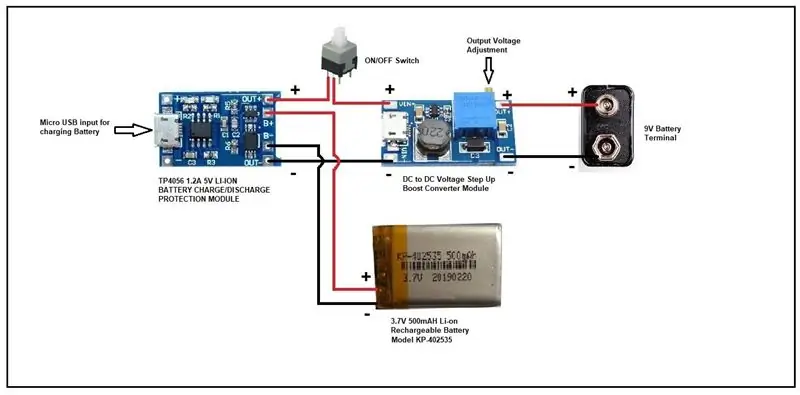
Tämän simuloimiseksi tarvitset ohjelmiston nimeltä LOGISIM, se on erittäin kevyt (6 Mt) digitaalinen simulaattori, joka vie sinut läpi jokaisen vaiheen ja vinkit, joita sinun on noudatettava lopputuloksen saamiseksi, ja matkalla opimme kuinka tietokoneet valmistetaan tekemällä upouusi mukautettu oma kokoonpanokieli !!!.
Tämä malli perustuu Von Neumann -arkkitehtuuriin, jossa samaa muistia käytetään sekä käskytiedoille että ohjelmatiedoille, ja samaa väylää käytetään sekä tiedonsiirtoon että osoitteen siirtoon.
Vaihe 1: Aloita moduulien tekeminen
Koko 8 -bittinen tietokone on monimutkainen ymmärtää ja tehdä, joten jakaa sen eri moduuleihin
kaikkien yleisimpien moduulien joukossa ovat rekisterit, jotka ovat olennaisesti digitaalisten piirien rakennuspalikoita.
LOGISIM on erittäin käyttäjäystävällinen, sillä on jo suurin osa alla mainituista moduuleista sisäänrakennetussa kirjastossaan.
moduulit ovat:
1. ALU
2. Yleiskäyttörekisterit
3. BUSSI
4. RAM
5. Muistiosoiterekisteri (MAR)
6. Ohjekirja (IR)
7. Laskuri
8. Näyttö ja näyttörekisteri
9. Ohjauslogiikka
10. Ohjauslogiikan ohjain
Haasteena on saada nämä moduulit liittymään toisiinsa käyttämällä yhteistä väylää tietyissä ennalta määrätyissä aikaväleissä, jolloin voidaan suorittaa joukko ohjeita, kuten aritmaattinen, looginen.
Vaihe 2: ALU (aritmaattinen ja looginen yksikkö)



Ensin meidän on tehtävä mukautettu kirjasto nimeltä ALU, jotta voimme lisätä sen pääpiiriin (täydellinen tietokone kaikilla moduuleilla).
Jos haluat luoda kirjaston, aloita normaaleilla oppilailla, jotka näytetään tässä vaiheessa käyttämällä sisäänrakennettua summainta, vähennyslaskua, kertojaa, jakajaa ja MUX: ää. Tallenna se! ja siinä kaikki !!!
joten aina kun tarvitset ALU -toimintoa, sinun tarvitsee vain siirtyä projektiin> ladata kirjasto> logisim -kirjasto ja etsi ALU.circ -tiedostosi. Kun olet tehnyt kaavion, napsauta vasemmassa yläkulmassa olevaa kuvaketta tehdäksesi ALU -kaavion symbolin.
sinun on noudatettava näitä ohjeita kaikkien tekemiesi moduulien osalta, jotta voimme lopulta käyttää niitä helposti.
ALU on kaikkien prosessorien sydän, kuten nimestä voi päätellä, se tekee kaikki aritmaattiset ja loogiset operaatiot.
meidän ALU voi tehdä yhteen-, vähennys-, kerto-, jako -osia (voidaan päivittää loogisiin toimintoihin).
Toimintatavan päättää 4 -bittinen valinta -arvo seuraavasti, 0101 lisäystä varten
0110 vähentämiseksi
0111 kertolaskua varten
1000 jaosta
ALU: ssa käytetyt moduulit ovat jo saatavilla sisäänrakennetussa LOGISIM -kirjastossa.
Huomautus: Tulosta ei tallenneta ALU: han, joten tarvitsemme ulkoisen rekisterin
Vaihe 3: Yleiskäyttörekisterit (Reg A, B, C, D, Display Reg)
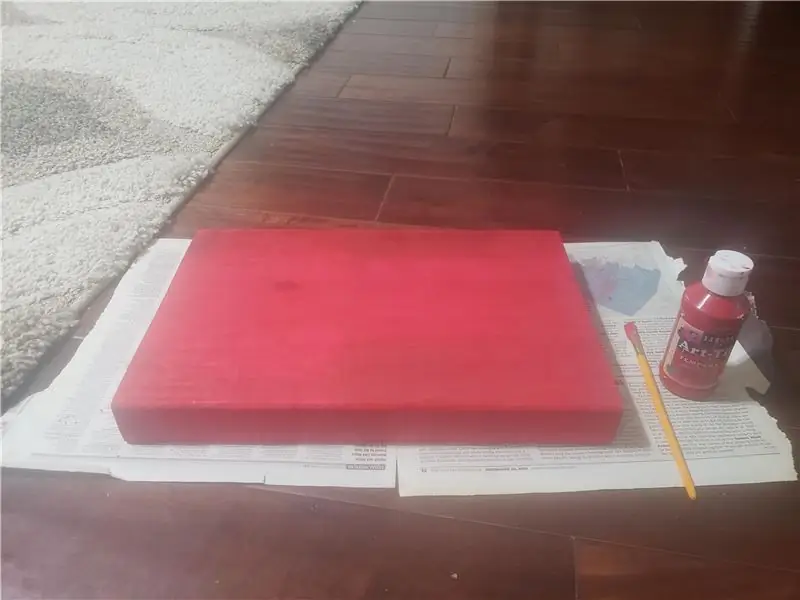
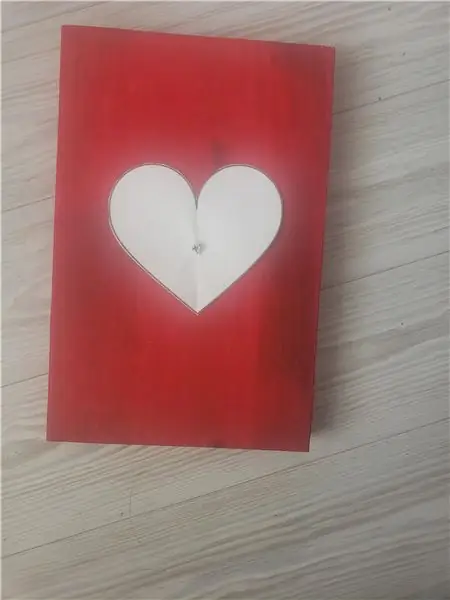

Rekisterit ovat pohjimmiltaan n lukumäärä flipfloppeja tavun tai korkeamman tietotyypin tallentamiseen.
joten tee rekisteri järjestämällä 8 D-flipfloppia kuvan mukaisesti, ja tee myös symboli sille.
Reg A ja Reg B on kytketty suoraan ALU: hon kahdella operandilla, mutta Reg C, D ja display Register ovat erilliset.
Vaihe 4: RAM

RAM -muistimme on suhteellisen pieni, mutta sillä on erittäin tärkeä rooli, koska se tallentaa ohjelmatiedot ja ohjeet, koska se on vain 16 tavua, joten meidän on tallennettava käskytiedot (koodi) alussa ja ohjelmatiedot (muuttujat) lepo tavua.
LOGISIMissa on sisäänrakennettu lohko RAM-muistia varten, joten sisällytä se vain.
RAM -muistissa on tiedot, osoitteet, joita tarvitaan mukautetun kokoonpano -ohjelman suorittamiseen.
Vaihe 5: Ohjerekisteri ja muistiosoiterekisteri

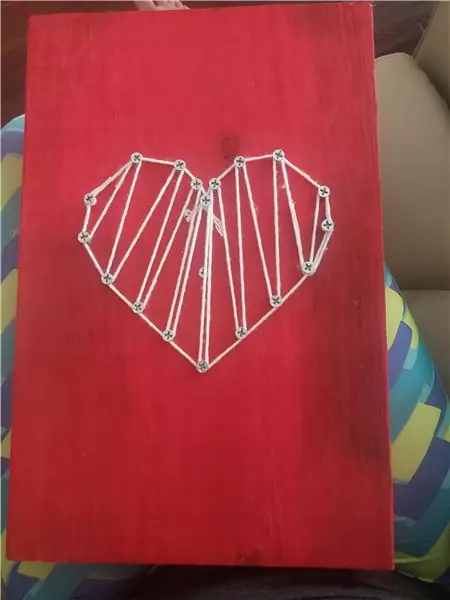
Pohjimmiltaan nämä rekisterit toimivat puskureina, pitäen niissä aiemmat osoitteet ja tiedot sekä ulostulot aina, kun niitä tarvitaan RAM -muistiin.
Vaihe 6: Kellon eskalaari
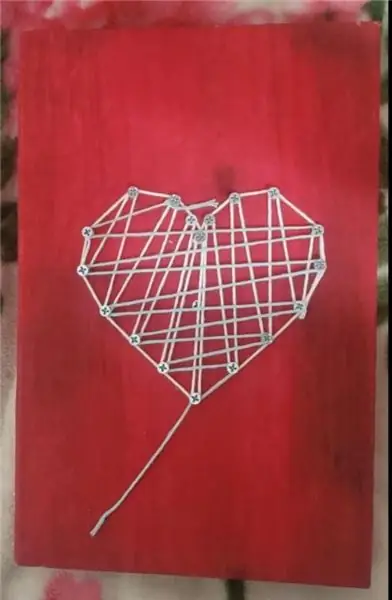
Tämä moduuli oli välttämätön, tämä jakaa kellotaajuuden esipainikkeella, mikä johtaa pienempiin kellonopeuksiin.
Vaihe 7: Ohjauslogiikka, ROM
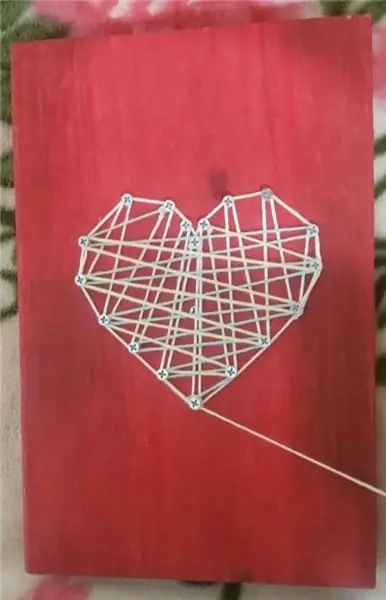

Ja kaikkein kriittisin osa, ohjauslogiikka ja ROM, ROM tässä ovat pohjimmiltaan korvaus ohjauslogiikan langalliselle logiikalle.
Ja sen vieressä oleva moduuli on räätälöity ohjain vain tätä arkkitehtuuria varten.
Vaihe 8: Näyttö

Tässä tulostus näytetään, ja tulos voidaan myös tallentaa näyttörekisteriin.
Hae tarvittavat tiedostot TÄÄLTÄ.
Suositeltava:
DIY Raspberry Pi Downloadbox: 4 vaihetta

DIY Raspberry Pi Downloadbox: Löydätkö usein itsesi lataamasta suuria tiedostoja, kuten elokuvia, torrentteja, kursseja, TV -sarjoja jne., Niin tulet oikeaan paikkaan. Tässä Instructable -ohjelmassa muuttaisimme Raspberry Pi zero -laitteemme latauskoneeksi. Joka voi ladata minkä tahansa
Akustinen levitaatio Arduino Unon kanssa Askel askeleelta (8 vaihetta): 8 vaihetta

Akustinen levitaatio Arduino Unon kanssa Askel askeleelta (8 vaihetta): ultraäänikaiuttimet L298N DC-naarasadapterin virtalähde urospuolisella dc-nastalla ja analogiset portit koodin muuntamiseksi (C ++)
4G/5G HD -videon suoratoisto DJI Dronesta alhaisella latenssilla [3 vaihetta]: 3 vaihetta
![4G/5G HD -videon suoratoisto DJI Dronesta alhaisella latenssilla [3 vaihetta]: 3 vaihetta 4G/5G HD -videon suoratoisto DJI Dronesta alhaisella latenssilla [3 vaihetta]: 3 vaihetta](https://i.howwhatproduce.com/images/009/image-25904-j.webp)
4G/5G HD -videon suoratoisto DJI Dronesta alhaisella latenssilla [3 vaihetta]: Seuraava opas auttaa sinua saamaan live-HD-videovirtoja lähes mistä tahansa DJI-dronesta. FlytOS -mobiilisovelluksen ja FlytNow -verkkosovelluksen avulla voit aloittaa videon suoratoiston droonilta
Pultti - DIY -langaton latauskello (6 vaihetta): 6 vaihetta (kuvilla)

Pultti - DIY -langaton latausyökello (6 vaihetta): Induktiiviset lataukset (tunnetaan myös nimellä langaton lataus tai langaton lataus) on langattoman voimansiirron tyyppi. Se käyttää sähkömagneettista induktiota sähkön tuottamiseen kannettaville laitteille. Yleisin sovellus on langaton Qi -latauslaite
4 vaihetta akun sisäisen vastuksen mittaamiseksi: 4 vaihetta

4 vaihetta akun sisäisen vastuksen mittaamiseksi: Tässä on 4 yksinkertaista vaihetta, joiden avulla voit mitata taikinan sisäisen vastuksen
